与许多 Windows PC 一样,如今的 Android 智能手机也预装了越来越多的应用程序。虽然有些是完全合法的并且是 Android 不可或缺的一部分,但其他一些则不太有用,而且对于智能手机的正常运行来说远非必要。
如果其中一些应用程序是发行商与设备制造商之间商业协议的组成部分,则其他应用程序可以由制造商直接开发,以个性化为其设备提供支持的 Android ROM。某些运营商以白标形式出售的某些终端也可能出现这种情况,这些运营商乐于安装这些应用程序以达到自我推销的目的。
幸运的是,通常可以从 Android 设置的应用程序菜单中手动卸载其中的大部分。但是,对于某些应用程序,卸载它们的选项不可用,甚至不存在的情况并不少见。事实上,一些制造商会毫不犹豫地取消这种可能性,迫使您保留他们的应用程序,借口是它们对于智能手机的最佳使用至关重要。
但是,您很可能永远不会使用它们,并且它们会不必要地占用存储空间。因此,您可能最终创建了一个文件夹,其中存储了所有这些无法卸载的未使用的应用程序。然而,有一个解决方案可以摆脱这些臃肿软件只需点击几下即可。这种操作虽然不是很复杂,但对于外行来说可能会很乏味。它需要在您的智能手机上激活开发人员模式,并在您的 Windows PC 上安装 Android 调试桥 (ADB)。您还需要 Universal Android Debloater,一个实用程序开源一旦执行,就会显示一个图形界面,您可以通过该界面轻松地从设备中卸载未使用的应用程序。
此外,卸载这些臃肿软件不会影响您未来在智能手机上安装系统更新。另一方面,如果您需要将设备恢复出厂设置,您卸载的应用程序将会恢复。因为通过重置智能手机,Android 将恢复原始操作系统所在的恢复分区的内容,从而恢复预装的应用程序。您将必须再次启动该过程才能再次删除这些不需要的应用程序。请务必仅删除您确定不会影响智能手机使用的应用程序。因此,尽可能避免删除系统必需的应用程序。
1.下载包管理器
开始于下载包管理器在您的 Android 智能手机上。这个免费的实用程序将允许您显示所有已安装的应用程序(和服务)的列表。多亏了它,您将能够准确识别不需要的应用程序的包名称。
2. 确定要删除的应用程序
打开包管理器,然后点击我同意接受应用程序的使用条款。然后,程序包管理器将列出您设备上存在的所有应用程序。在某处写下您想要删除的应用程序的包名称,稍后您将需要它们。
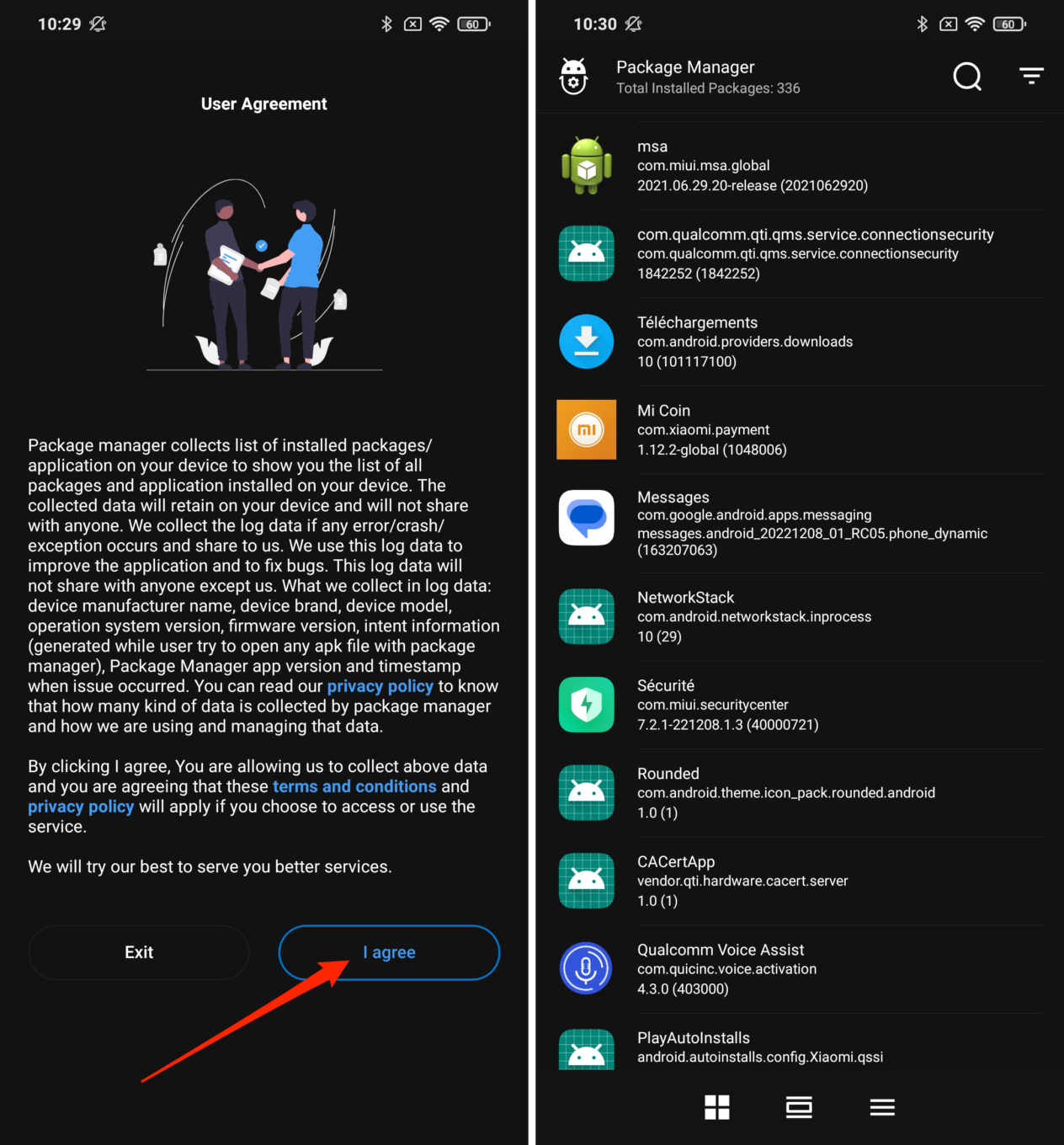
3.下载通用Android Debloater
现在您已准备好智能手机并使用 ADB 将其连接到 PC,下载该实用程序通用 Android 消肿器。这个免费工具和开源将允许您访问简单易用的图形界面来探索智能手机上安装的应用程序,以便将其卸载。
下载通用 Android 消肿器, 预约在此页面上,选择该工具的最新版本,然后单击资产查看所有可下载的文件。然后点击uad_gui_windows.exe下载文件。
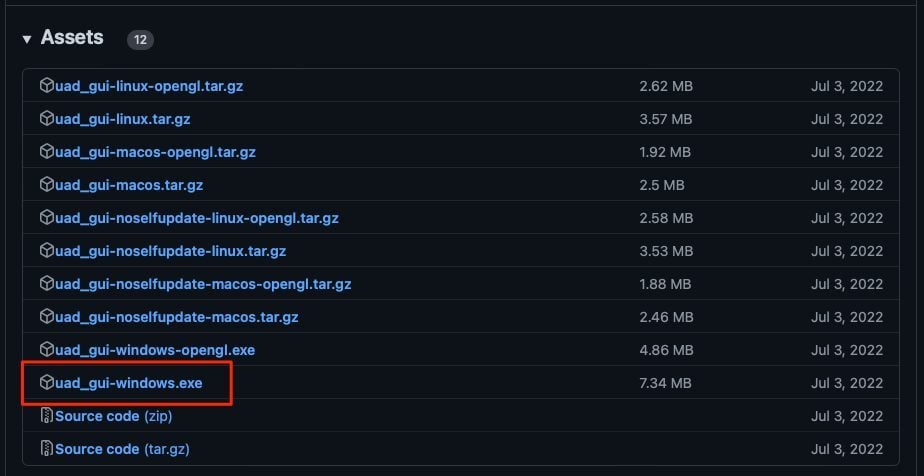
4. 在智能手机上启用开发者选项
在开始处理之前,您必须提前准备某些元素。您需要做的第一件事是在智能手机上启用开发者选项(如果尚未完成)。您将找到要遵循的程序:关于这篇文章。
5. 将您的智能手机与 ADB 连接
现在您需要使用 ADB 将智能手机连接到 Windows PC。遵循的相对简单的过程详细说明在此项。
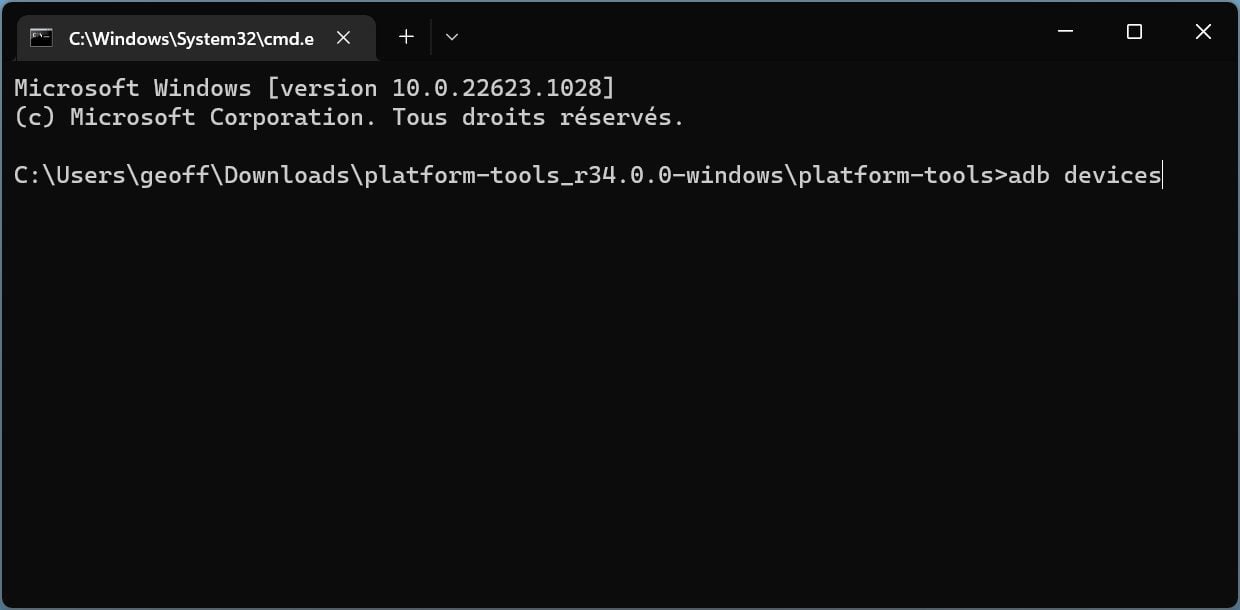
6.移动通用Android Debloater
现在您的智能手机已通过 ADB 连接到 PC,您需要移动文件uad_gui_windows.exe之前下载到根目录下平台工具(请参阅上一步中提到的文章)。
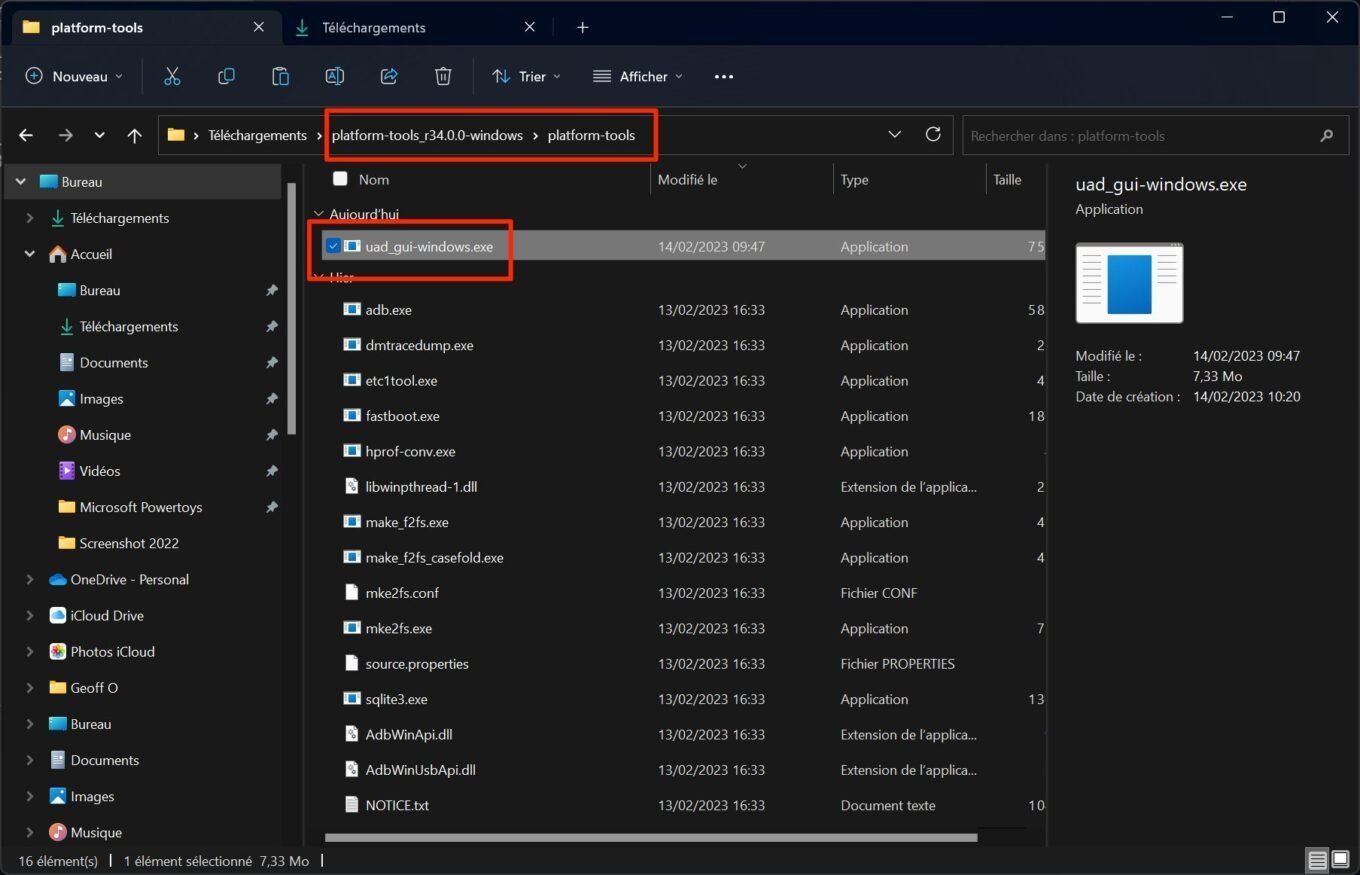
7.打开通用Android Debloater
您现在可以打开通用 Android 消肿器双击文件uad_gui_windows.exe您刚刚将其移至 platform-tools 目录中。随后,Universal Android Debloater 窗口将打开并自动检测连接到您 PC 的智能手机。

8.卸载过时软件
拿出您之前创建的要删除的应用程序包列表。在 Universal Android Debloater 搜索框中,键入要删除的包的名称,然后通过选中其关联的框来选择它。
请务必保留设置受到推崇的,仅显示可删除且对智能手机正常运行风险很小或没有风险的应用程序。您还可以通过单击来过滤软件包列表全部列表。然后您可以选择仅显示臃肿软件来自制造商、Google 或您的运营商 (载体, 用英语讲)。
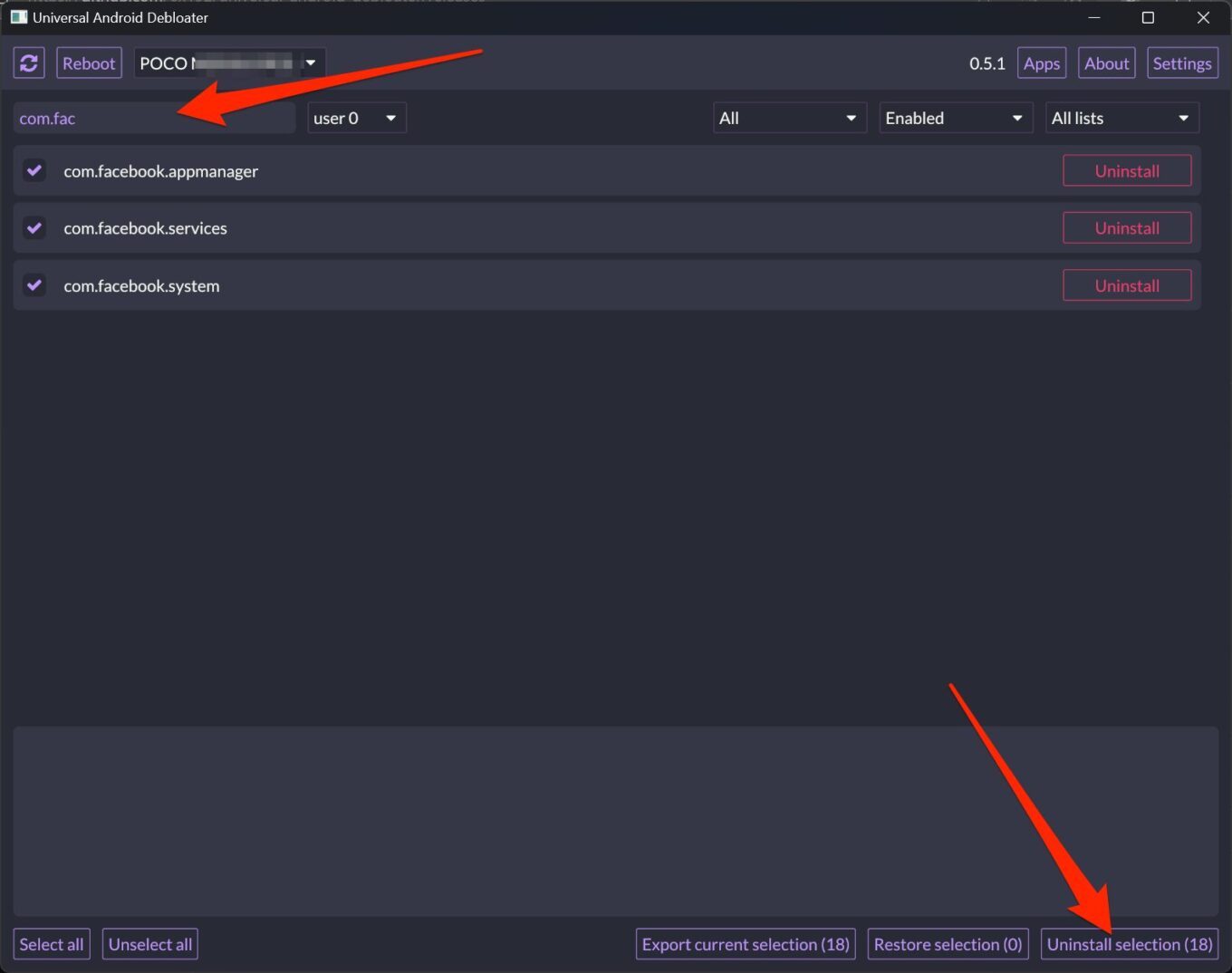
选择所有应用程序后,单击按钮卸载选择在窗口的右下角。然后,您将看到所选应用程序的数量减少,这表明 Universal Android Debloater 正在将它们从您的设备中删除。







